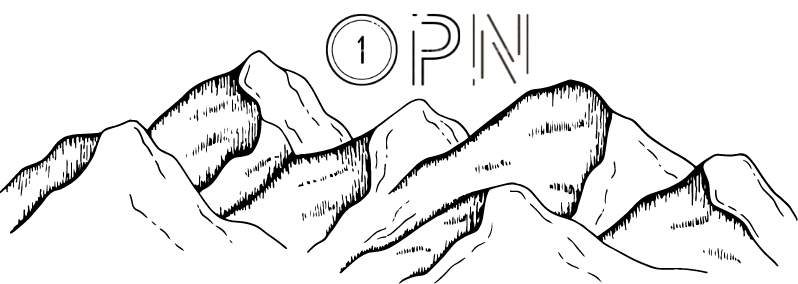Дело в том, что к клавиатуре и мыши многие из нас уже настолько привыкли, что кажется тут уж точно никого не удивишь.
Однако, даже в самых привычных товарах имеются не совсем очевидные свойства и функции.
Какие же скрытые способы использования компьютерной мыши?
Выделение части текста
Всем известно, что для выделения текста нужно зажать левую кнопку мыши и провести курсором по нужному участку текста. Но, при условии, что нам надо выделить текст на длинной странице, с прокруткой, то это бывает не всегда удобно. Для этого рекомендуют использовать такую комбинацию: щелкните мышкой в начале нужного места, после этого перейдите в конец требуемого выделения и щелкните еще раз, но удерживая при этом зажатый Shift. При этом все пространство между двумя кликами будет выделено.
Двойной и тройной клик
Всем известно, что для выделения слова нужно просто два раза быстро по нему щелкнуть мышкой. А попробуйте выполнить тройной щелчок — тогда выделится сразу целый абзац текста.
Переходы назад-вперед в браузере
На странице браузера для перехода на предыдущую или следующую страницу вовсе не обязательно щелкать по соответствующим кнопкам на панели инструментов программы. Для этого необходимо просто зажать Shift и покрутить колесико мыши вперед или назад.
Увеличение и уменьшение масштаба
Для того чтобы изменять масштаб отображения открытой страницы нужно покрутить скролл с зажатой одновременно на клавиатуре кнопкой CTRL. Такая комбинация функционирует в большом количестве программ, в том числе во многих просмотрщиках изображений.
Открытие ссылок в новой вкладке
Почти все их нас привыкли, что для открытия ссылки в новой вкладке нужно нажать среднюю кнопку мыши. При условии, что колесико сломалось и не кликает, то можно вспомнить, что обычный щелчок с зажатой кнопкой CTR, даст такой же результат.
Перетаскивание правой кнопкой мыши
Для перемещения файлов в Windows пользователи используют метод drag’n’drop.При этом берем элемент, перетаскиваем в нужное место и там бросаем. Но такой же результат можно получить, если при помощи правой кнопкой мы увидим контекстное меню, которое позволит не только переместить, но и скопировать требуемый файл, а также создать ярлык в нужном месте.
Выбор нескольких фрагментов в тексте
При условии. что вы работаете с длинным текстом, в котором вам требуется вырезать только интересующие вас фрагменты, то вовсе не обязательно делать это каждый раз. Гораздо лучше зажать клавишу CTRL и выделять нужные слова, предложения, абзацы. И после этого скопировать все это одним движением в нужное место.